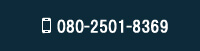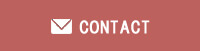ウェブパートナーブログ
スマホでホームページの修正が反映されない場合の対処法
2021年5月2日
ブログ投稿2回目の今回は、タイトルの通り、修正後のホームページが反映されない場合のスマホでの対処法をご説明しましょう。
パソコンでの対処法をお知りになりたい方は、前回記事:修正後のホームページが反映されない場合の対処法をご覧ください。
前回でも書きましたが、修正が反映されない原因は、ほぼ100%キャッシュが原因となります。
キャッシュとは何か?簡単に言うと、過去に一度アクセスしたページのデータを一時的に保存するものです。
それにより次回からのアクセスをスムーズに行う事が出来ます。
ですがその反面、キャッシュが邪魔をして修正が反映されなくなってしまうのです。
なのでそんな場合のスマホでの対処法はズバリ、キャッシュを削除する事!これでめでたく問題は解決となります。
それではスマホのブラウザで、このキャッシュをどのようにして削除するのかをご説明して行きましょう。
Androidでのキャッシュの削除方法
まず最初に、Androidでのキャッシュの削除方法を最もポピュラーなブラウザのChromeでご説明しましょう。
※ブラウザのバージョンにより、選択項目の名称等が異なる場合があります。
Chrome のキャッシュクリアの方法
1. ブラウザの右上にある[ ? ]マークをタップ
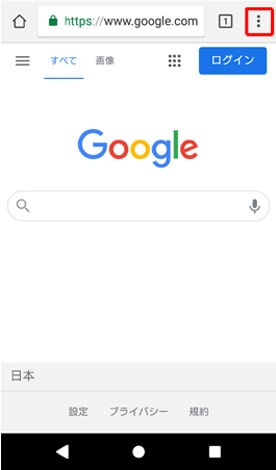
2. メニューから[設定]をタップ
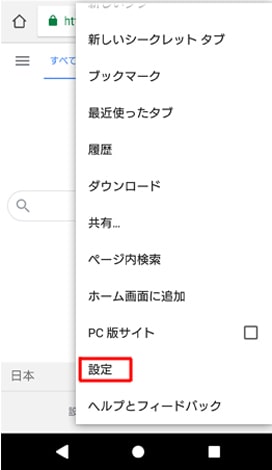
3. 設定メニューにある[プライバシー]をタップ
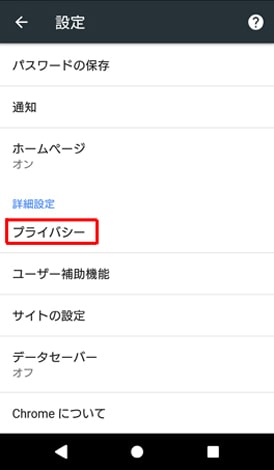
4. [閲覧履歴データを消去する]をタップ
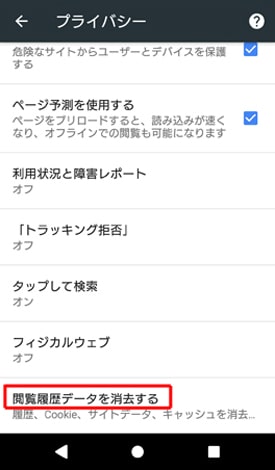
5. [閲覧履歴]と[キャッシュされた画像とファイル]にチェックを入れ、[データを消去]をタップ
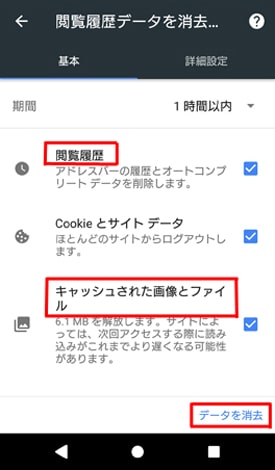
以上で削除完了となります!
iPhoneでのキャッシュの削除方法
それでは次に、iPhoneでのキャッシュの削除方法をデフォルトブラウザのSafariでご説明しましょう。
※ブラウザのバージョンにより、選択項目の名称等が異なる場合があります。
Safari のキャッシュクリアの方法
1. ホーム画面から[設定]をタップ
2. 設定メニューから[Safari]をタップ
3. ページ下部にある[履歴とWebサイトデータを消去]をタップ
4. [履歴とデータを消去]をタップ
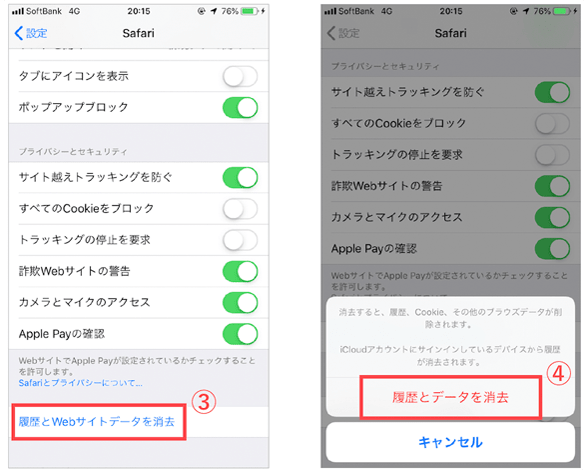
以上で削除完了となります!
以上がスマホでのキャッシュの削除方法となります。
Androidには非常に多くのブラウザが出回っていますので、代表的なChromeのみにしました。(^_^;)